
dreamweaver的工作区和面板功能如下:1.工作区是整个界面,包括所有工具和面板,可自定义布局提高效率。2.文档窗口用于编辑网页,"文件"面板管理文件,"css设计器"面板编辑样式。3.新建html文件并编辑,使用"属性"面板设置元素属性。4.使用"代码检查"面板调试代码错误,优化代码提高性能。
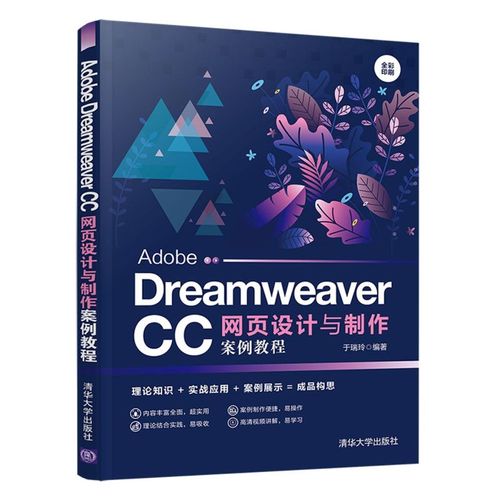
Dreamweaver是Adobe旗下的一款强大网页设计和开发工具,对于新手来说,掌握它的工作区和面板是开启编程之旅的关键一步。这篇文章将带你深入了解Dreamweaver的工作区布局和各种面板的功能,让你能够快速上手并提高效率。通过阅读这篇文章,你将学会如何有效利用Dreamweaver的界面,避免常见的新手误区,并掌握一些高级技巧。
Dreamweaver的工作区类似于其他Adobe产品,采用了直观的用户界面设计。你可以看到各种面板和工具栏,这些都是你进行网页设计和开发的核心工具。熟悉这些基本元素是非常重要的,因为它们是你与Dreamweaver交互的主要方式。
Dreamweaver的界面主要由文档窗口、面板组和工具栏组成。文档窗口是你编辑网页的地方,而面板组则提供了各种辅助功能,如代码检查、CSS设计、文件管理等。工具栏则包含了常用的编辑工具和快捷方式。
Dreamweaver的工作区是指你看到的整个界面,它包括了所有你需要的工具和面板。工作区的设计目的是为了提高你的工作效率,让你能够在不同的任务之间无缝切换。通过自定义工作区,你可以根据自己的工作习惯来调整界面布局,从而提高生产力。
例如,你可以将常用的面板固定在屏幕的一侧,以便快速访问。或者,你可以根据不同的项目类型创建多个工作区,以便在不同类型的任务之间快速切换。
Dreamweaver的工作区是高度可定制的。你可以通过拖动面板来调整它们的布局,或者通过菜单来选择预设的工作区布局。每个面板都有其特定的功能,例如,"文件"面板用于管理项目文件,"CSS设计器"面板用于编辑CSS样式。
在使用Dreamweaver时,你会发现工作区的灵活性是其一大优势。你可以根据自己的需求来调整界面,从而提高工作效率。例如,如果你正在进行代码编辑,你可以将"代码检查"面板放在一个显眼的位置,以便随时查看代码错误。
让我们从一个简单的例子开始,展示如何在Dreamweaver中创建一个新的HTML文件并进行基本的编辑。
<!DOCTYPE html>
<html lang="en">
<head>
<meta charset="UTF-8">
<meta name="viewport" content="width=device-width, initial-scale=1.0">
<title>My First Webpage</title>
</head>
<body>
<h1>Welcome to My Website</h1>
<p>This is a paragraph of text.</p>
</body>
</html>在Dreamweaver中,你可以使用"文件"面板来创建和管理文件。通过点击"新建文件"按钮,你可以快速创建一个新的HTML文件。然后,你可以在文档窗口中编辑这个文件,使用"属性"面板来设置元素的属性。
对于更高级的用户,Dreamweaver提供了许多强大的功能。例如,你可以使用"CSS设计器"面板来创建和管理CSS样式。这里是一个示例,展示如何使用CSS设计器来为一个段落添加样式。
p {
font-family: Arial, sans-serif;
font-size: 16px;
color: #333;
line-height: 1.5;
}在"CSS设计器"面板中,你可以选择要应用样式的元素,然后通过可视化的界面来调整样式属性。这不仅提高了工作效率,还能帮助你更好地理解CSS的作用。
新手在使用Dreamweaver时可能会遇到一些常见的问题。例如,文件路径错误、代码语法错误等。以下是一些调试技巧:
在使用Dreamweaver时,有一些技巧可以帮助你提高工作效率和代码质量。
通过这些技巧和实践,你将能够更好地利用Dreamweaver的工作区和面板,从而提高你的网页设计和开发效率。
以上就是Dreamweaver新手指南:认识工作区与面板的详细内容,更多请关注php中文网其它相关文章!

每个人都需要一台速度更快、更稳定的 PC。随着时间的推移,垃圾文件、旧注册表数据和不必要的后台进程会占用资源并降低性能。幸运的是,许多工具可以让 Windows 保持平稳运行。

Copyright 2014-2025 https://www.php.cn/ All Rights Reserved | php.cn | 湘ICP备2023035733号